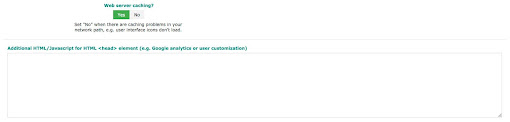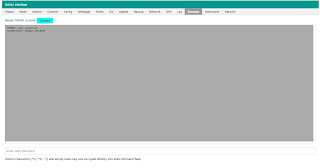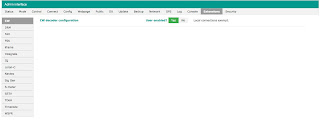Продовження адміністративної частини.
Webpage - налаштування стартової сторінки. Тут налаштовується вся інформація та вигляд сторінки, коли відбувається запуск приймача в браузері.
Top bar title - Заголовок, який знаходиться в лівому верхньому кутку. Тут я лише вставив свій кличний в кінці.
Top bar title HTML preview - як буде виглядати ця стрічка на екрані.
Owner info - інформація про власника. Відображається по центру. Можливо використання html для опису.
Owner info HTML preview - як буде виглядати ця стрічка на екрані.
Status - стрічка статусу. Тут можна описати статус приймача. По замовчуванню пропонується відвідати сайт sdr.hu (на жаль, цей сайт припинив свою роботу, приймачі перенесені на kiwisdr.com).
Status HTML preview - як буде виглядати ця стрічка на екрані.
Window/tab title - Що буде написано на вкладці, де відображається вікно приймача. По замовчуванню там буде відображатися KiwiSDR. За бажанням можете вписати щось інше при потребі.
Location - Вказується місце знаходження. Спочатку населений пункт, далі через кому назва країни.
Grid square ( 4 or 6 char ) - вписуйте QTH локатор місця знаходження приймача. Гудзик check grid дозволяє перевірити дані, адже в приймачі вбудований gps.
Altitude (ASL meters) - вписуєте висоту над рівнем моря в метрах.
Map (Google format or lat, lon) - Вказується назва населеного пункту та координати розташування приймача.
Photo file - тут вибирається фотографія, яка буде відображатися на заголовку сторінки. Своє фото ще не підготував, тому стоїть фото за замовчуванням.
Photo left margin - якщо стоїть галка, то фото вирівнюється за лівим краєм.
Photo maximim height (pixels) - Максимальна висота фото в пікселях. По замовчуванню - 350 точок.
Photo title - Заголовок фото.
Photo description - Опис фото.
Web server caching ? - кешування вебсерверу. По замовчуванню ввімкнено. При умові проблеми кешування в мережі - вимкніть його.
Ось так виглядає сторінка при цих налаштуваннях.
Public - Якщо виникне бажання надати ресурси приймача спільноті, то на цій сторінці можна налаштувати все для відображення інформації на сайті kiwisdr.com На даний час приймач в тесті і я ще це не зробив, однак Україна по приймачах на сайті представлена мало (лише три приймачі на даний момент - в Кропивницькому, Луцьку та Вінниці), тому після проходження всіх тестів я його зроблю загальнодоступним з сайту, але на даний момент можна зайти з мого сайту і користуватися ним.

Всі необхідні поля я вже заповнив. Вони носять інформативний характер. Залишилося лише активувати Register on rx.kiwisdr.com, вибравши yes.
Name - опис приймача
Location - місце розташування
Admin email - поштова адреса адміністратора
Antenna - тип та назва антени
Grid square - QTH локатор
Location (lat, lon) -координати розташування приймача
Altitude (ASL meters) - висота над рівнем моря
Display owner/admin email link on KiwiSDR main page ? - чи відображати електронну скриньку адміністратора на сторінці KiwiSDR.com
Coverage frequency low (kHz) - нижня частота прийому
Coverage frequency high (kHz) - верхня частота прийому
Вкладка DX на даний момент в стадії розробки.
Update - налаштування оновлень.
Automatically check for software updates ? - Автоматично перевіряти оновлення ?
Automatically install software updates ? - Автоматично встановлювати оновлення ?
After update - Вибір варіанту що робити після встановлення оновлень (в мене вибрано перезавантаження серверу)
Check for software update - Ручна перевірка оновлень. Потрібно лише натиснути на Check now
Force software build - Примусова збірка програмного забезпечення з вихідних текстів. Корисна річ для розробників.
Disable recent changes - Вимкнути останні зміни.
Backup - копіювання системи на флешку для відновлення у випадку збоїв.
Надзвичайно корисна річ. Не потрібно чекати купу часу для відновлення роботи, оновлення, повторного налаштування приймача. Скопіював актуальну на цей момент робочу систему на флешку і при потребі в любий момент її відновив.
Для цього потрібно в слот для micro-SD закласти флешку на 16 Гб і натиснути кнопку Click to write micro-SD card. Система з налаштуваннями перенесеться на карту, після чого її обов'язково потрібно вийняти з слоту.
Network - мережеві налаштування приймача.
Internal port - Внутрішній порт, на якому працює приймач. За замовчуванням він має значення 8073. Досить часто практикується для використання додаткового приймача, що приймає укх з допомогою конвертера виставляти порт 8074. Тобто при умові встановлення на одному місці двох приймачів для перекриття кх та укх діапазону, для кх використовується порт 8073, а для укх - 8074.
External port - зовнішній номер порта, на якому його потрібно шукати.
Auto add NAT rule on firewall / router ? - Чи автоматично створити правило для доступу до приймача з інтернету через маршрутизатор. Ця функція як для кого. Особисто я вручну зробив прокидку портів на маршутизаторі для можливості доступу через інтернет.
IP address - ІР адреса приймача. DHCP - автоматично надасться маршрутизатором. Static - вручну внесете значення адреси. Для надійності я використав ручний режим і ввів адресу вручну. Так буде надійніше коли до маршрутизатора приєднано багато користувачів.
Ось як виглядають налаштування при умові ручного введення парамтерів мережі.
Ethernet interface speed - швидкість з'єднання. 100 Мбіт та 10 Мбіт. Одразу виставляємо 10 Мбіт. При цій швидкості пропадають спури, що виникають завдяки роботи мережевої карти в Beaglebone.
Check if your external router port is open - перевірка чи не закритий порт на маршрутизаторі за замовчуванням. Якщо закритий то його потрібно відкрити. Інакше приймач буде працювати лише у внутрішній мережі. Ви не зможете ним користуватися через інтернет.
Register this Kiwi on my.kiwisdr.com on each reboot - Чи реєструвати приймач на my.kiwisdr.com після кожного перезавантаження ? В мене стоїть yes за замовчуванням. Я не змінював цей параметр.
Prevent multiple connections from the same IP address ? - Дозволяти чи ні декілька з'єднань з однієї інтернет адреси ? Цей параметр я залишив за замовчуванням.
IP address blacklist - чорний список інтернет адрес, з яких неможливо буде зайти на приймач.
Proxy server host name - ім'я проксі сервера. Змінюйте лише у випадку використання особистого проксі. В мене за замовчуванням.
GPS - визначення розташування приймача, отримання точного часу та калібрування внутрішнього генератора для точного визначення частоти випромінюваного радіосигналу.
Тут можна подивитися на видимі антеною супутники, рівні їх сигналів, стан отриманих від них пакетів.
Саме (як на мене) цікаве знаходиться в нижньому вікні. Тут вказується кількість супутників, які бачить антена на даний час, коригування годинника, частоти. Експерименти з цим меню дозволили визначити мінімальний час для повної корекції параметрів. Він складає 9 хвилин від моменту завантаження системи.
LOG - системний журнал подій.
Тут можна продивитися всі події, що відбуваються в приймачі. Корисна річ при аналізі подій та роботи системи в цілому.
Console - вікно терміналу системи.
Щоб під'єднатись до комп'ютера приймача, потрібно натиснути connect і після під'єднання у вікні консолі буде видно запрошення для введення команд по роботі з операційною системою та файлами, що знаходяться на диску комп'ютера (розпаяна emmc на платі). У нижньому прямокутнику вводяться команди для виконання. Після введення команди натисніть Enter і результат виконання ви побачите у великому вікні. Для прикладу на фото зображено результат виконання команди top.
Extensions - додатковий функціонал приймача. Функціонал уявляє собою плагіни, що розширюють можливості приймача. Тут можна вибрати любий з них і налаштувати під себе для подальшої роботи.
Наприклад зараз вибраний CW decoder для декодування телеграфу. В даний момент його можна лише або ввімкнути або вимкнути.
Security - остання вкладка адмінки. Тут встановлюються паролі користувачів та адміністратора.
User auto-login from local net even if pasword set ? - Чи можна буде користувачеві приймача, який зараз знаходиться в локальній мережі автоматично підключитися без пароля, навіть якщо пароль присутній.
Number of channels not requiring a password even if password set - Скільки буде виділено каналів приймача для підключення без пароля, якщо навіть він встановлений.
User password - пароль користувача.
Admin auto-login from local net even if pasword set ? - Чи можна буде адміністратору приймача, який зараз знаходиться в локальній мережі автоматично підключитися без пароля, навіть якщо пароль присутній.
Admin password - пароль адміністратора. Якщо пароль не встановлений, доступ до адмінки можливий лише в межах локальної мережі. В цьому випадку доступ в адмінку з інтернету відсутній. Якщо пароль встановлений то доступ надасться при введенні вірного паролю.
Allow GPS timestamp information to be sent on the network ? - Дозвіл на відправку відміток часу. Корисно для використання в TDoA (дозволяє визначити звідки ведеться передача).
Ну що ж. Вітаю всіх хто не встиг заснути від цього тексту. Маю надію, що комусь стане в пригоді ці дві частини, в яких я розповів про адмінку KiwiSDR.
До зустрічі !
73! de UT2YR